WPS PDF电脑版中插入文字批注的方法教程
2023-08-07 11:30:51作者:极光下载站
wps是一款非常好用的软件,很多小伙伴基本上每天都在使用。如果我们需要在电脑版WPS中为PDF文档插入文字批注,小伙伴们知道具体该如何进行操作吗,其实操作方法是非常简单的,只需要进行几个非常简单的操作步骤就可以添加想要的批注内容了,小伙伴们可以打开自己的软件后一起动手操作起来。如果小伙伴们还没有电脑版WPS这款专业办公软件,可以在本教程末尾处进行下载和安装,方便后续需要的时候可以快速打开进行使用。接下来,小编就来和小伙伴们分享具体的操作步骤了,有需要或者是有兴趣了解的小伙伴们快来和小编一起往下看看吧!
操作步骤
第一步:使用电脑版WPS打开PDF文件;
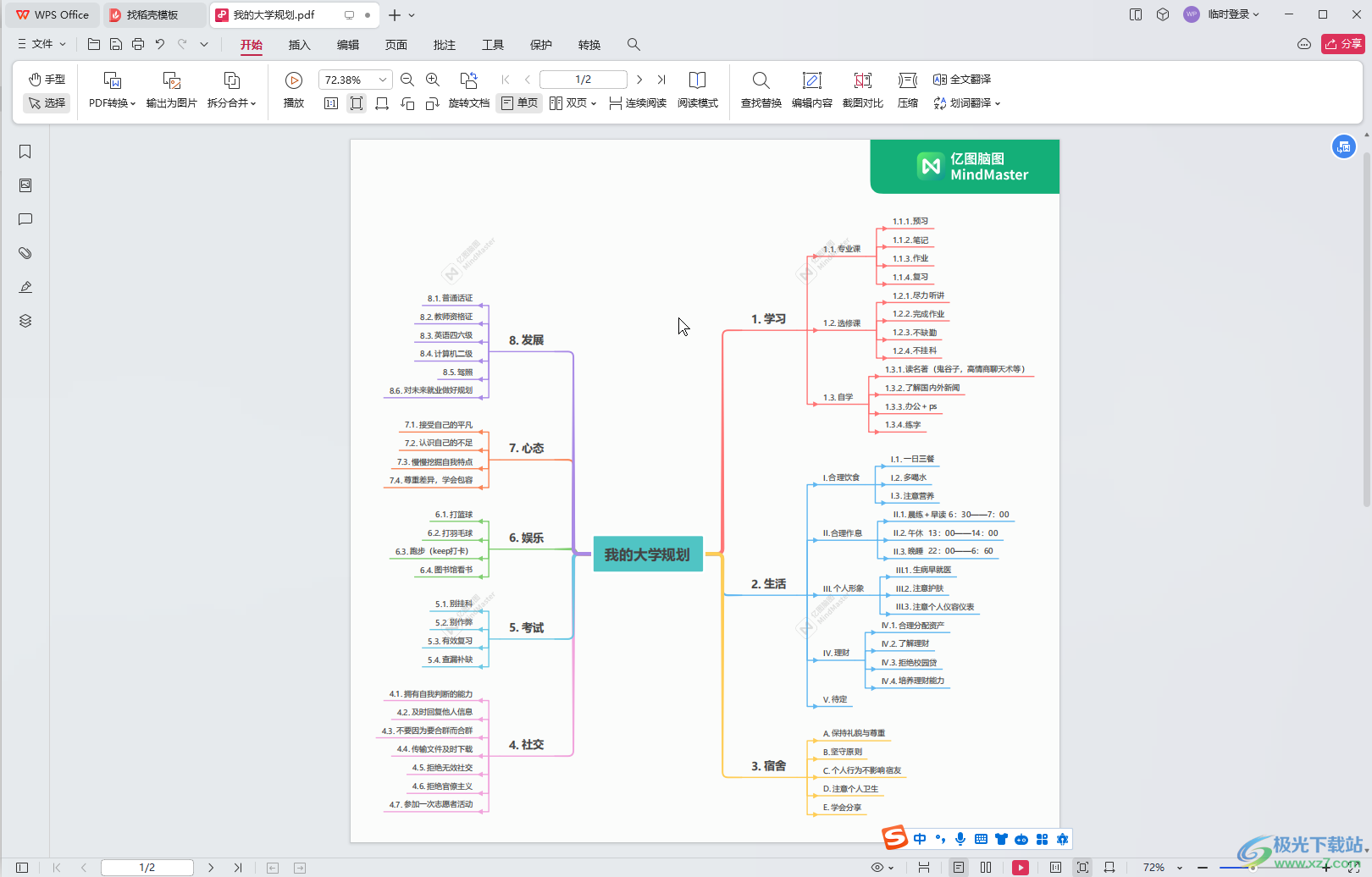
第二步:在“批注”选项卡中点击“文字批注”;
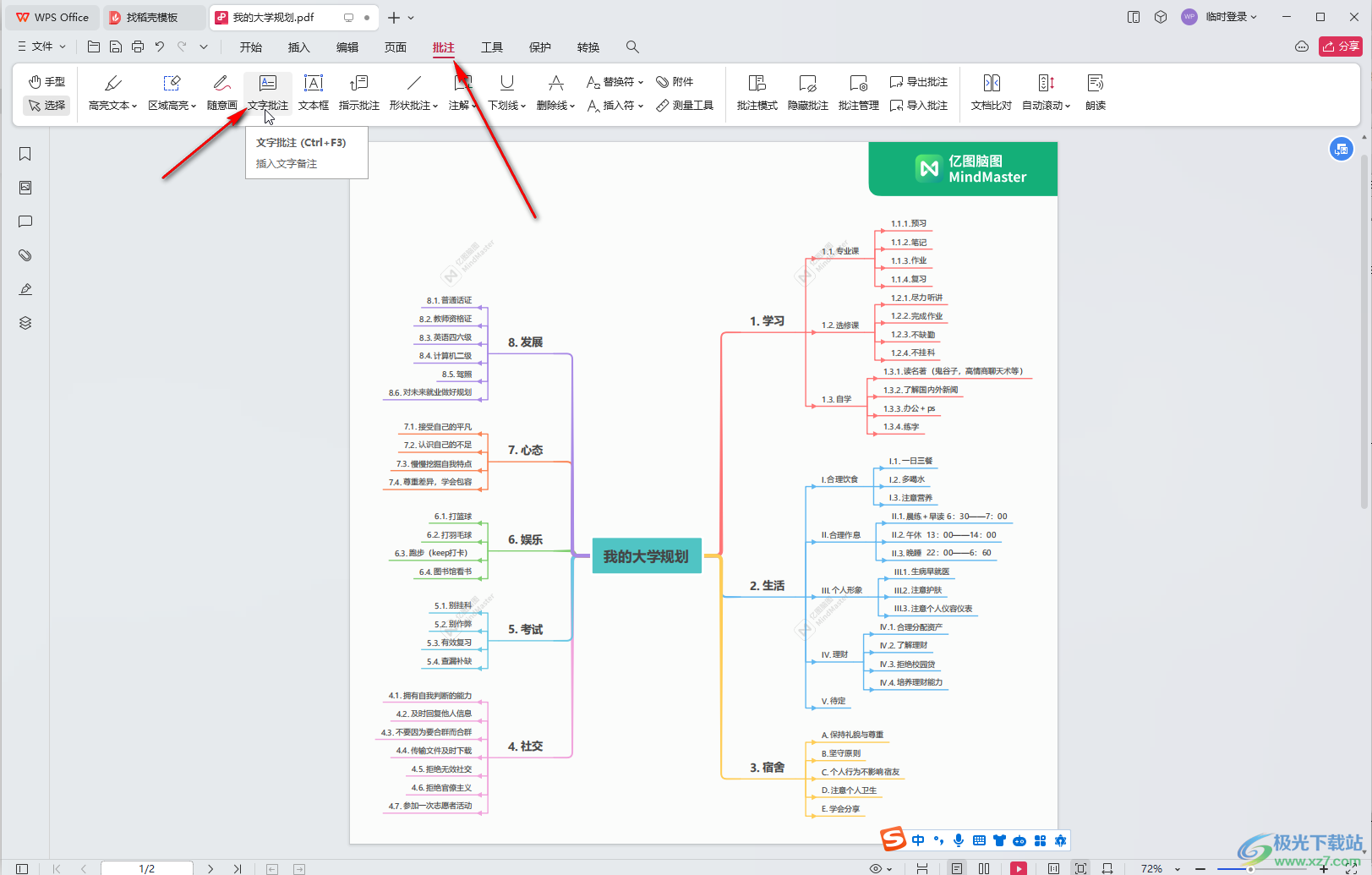
第三步:在需要的地方点击一下,然后输入批注内容,输入后选中批注内容,可以在上方设置批注文字的字体字号,文字颜色等等,然后点击“退出编辑”就可以了;
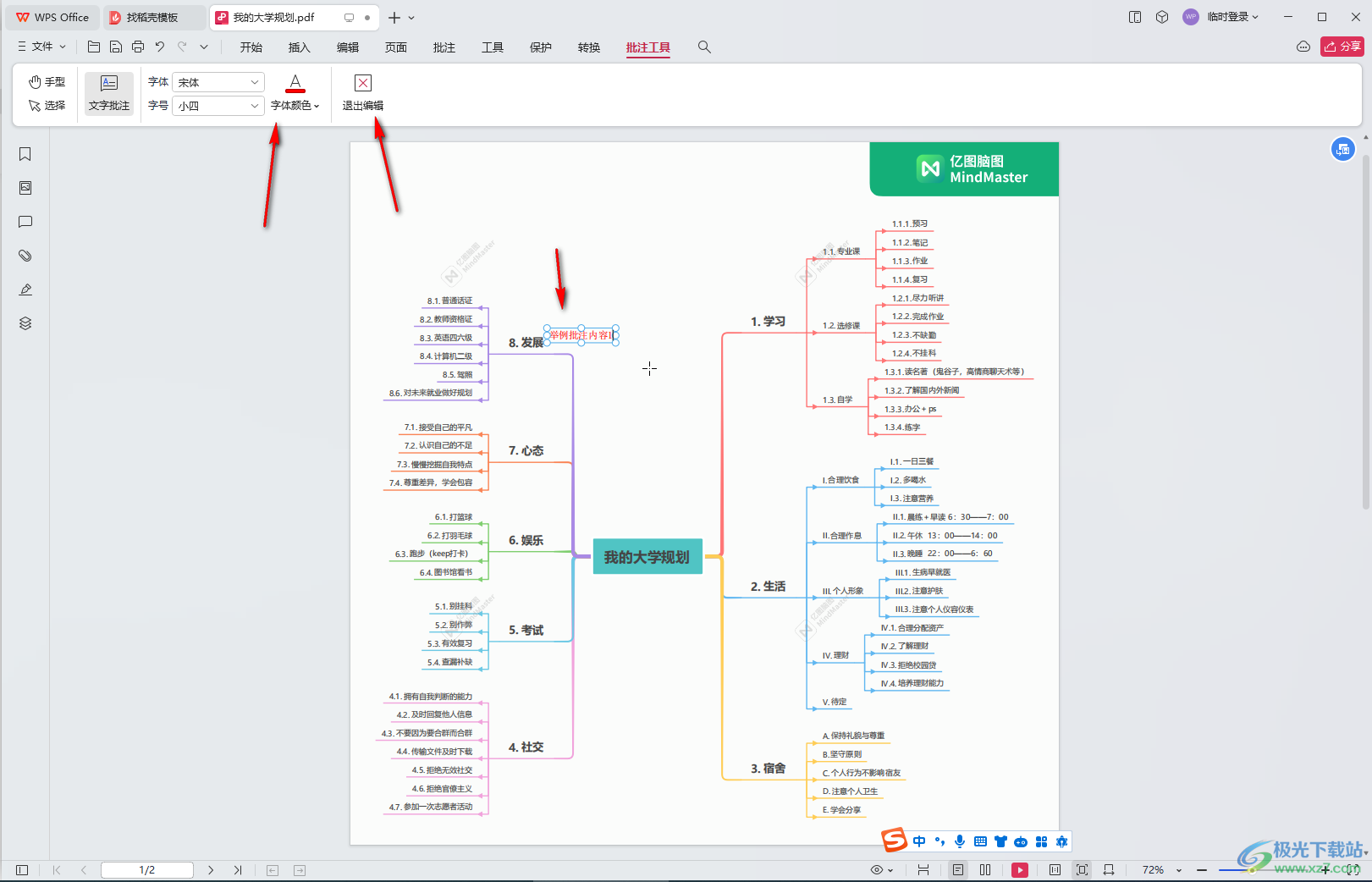
第四步:后续可以点击选中批注框后,自由拖动调整位置,点击也可以快速修改批注内容;
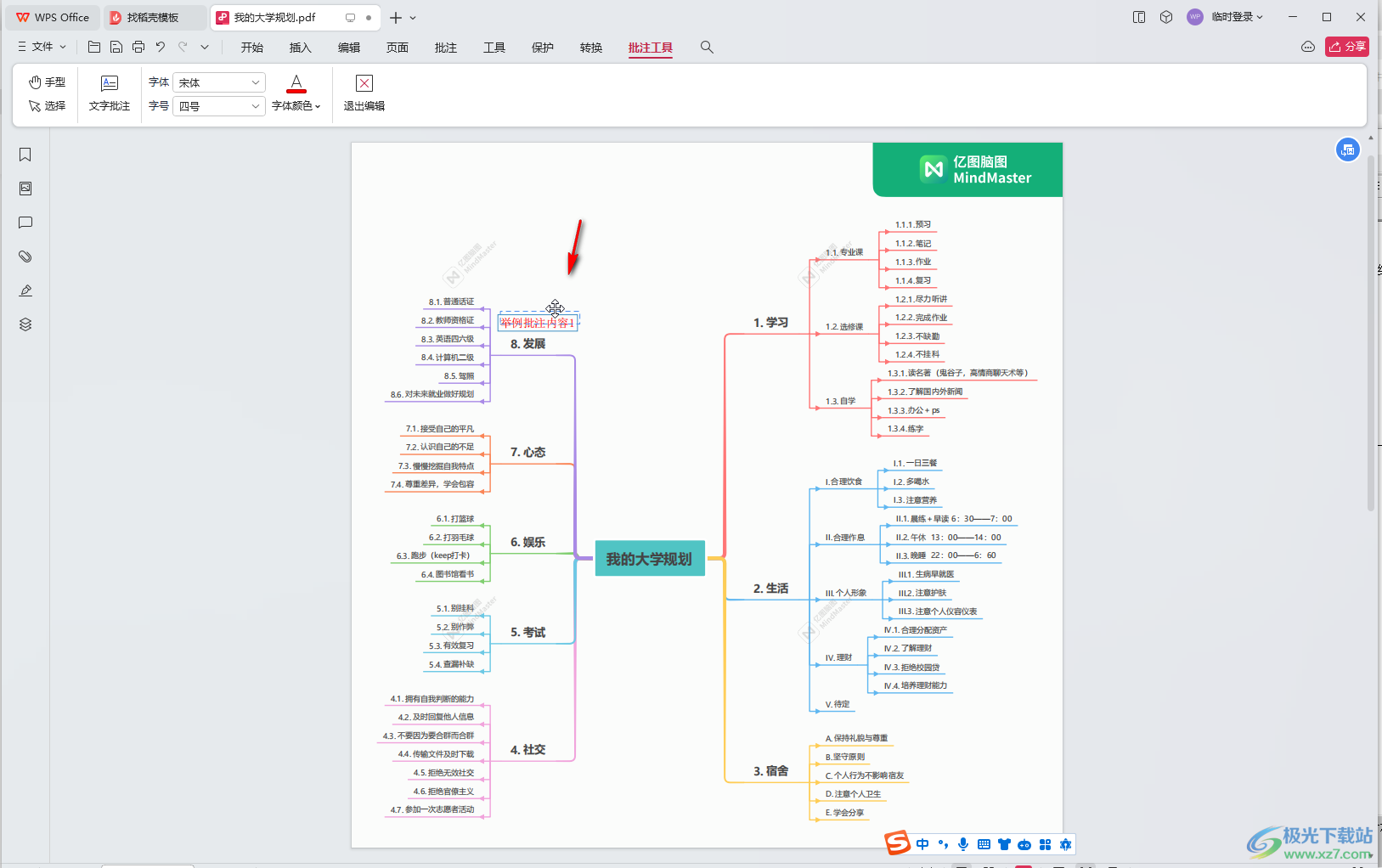
第五步:如果有需要我们还可以点击使用形状批注等功能。
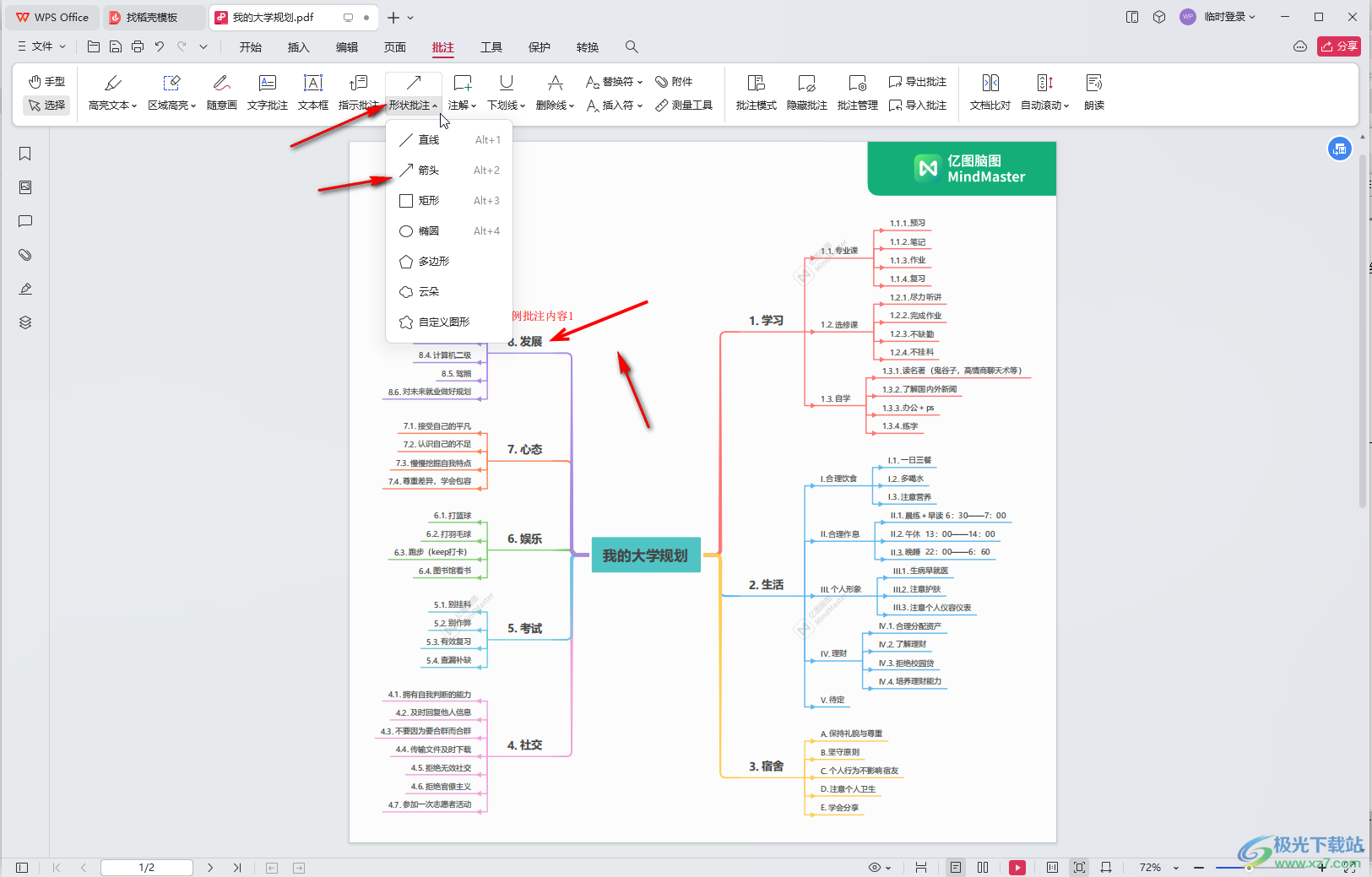
以上就是电脑版WPS PDF中插入文字批注的方法教程的全部内容了。以上步骤操作起来都是非常简单的,小伙伴们可以打开自己的软件后一起动手操作起来,看看效果。
